L’erreur ERR_NAME_NOT_RESOLVED est un problème fréquemment rencontré par les utilisateurs de Chrome de manière aléatoire. Cette erreur peut parfois affecter plusieurs sites Web, tandis que dans d’autres cas, elle ne cible qu’un site spécifique. Quel que soit le scénario, cette erreur empêche le chargement des pages et le rafraîchissement de la page ne résout pas le problème. Voici quelques solutions que vous pouvez tenter, et l’une d’elles devrait permettre de résoudre ce désagrément.
Vérifications préliminaires
Avant de mettre en œuvre les solutions proposées ci-dessous, effectuez ces quelques vérifications de base :
- Ouvrez le site Web concerné dans un autre navigateur tel que Firefox ou Edge.
- Vérifiez votre connexion Internet en accédant à un autre site ou en envoyant une requête ping depuis l’invite de commande (par exemple, `ping www.google.com`).
- Assurez-vous que le site fonctionne correctement en entrant son URL sur Est-il en panne pour tout le monde ou seulement pour moi ?
- Contrôlez que l’URL que vous avez saisie est correcte.
- Rafraîchissez la page en utilisant le raccourci clavier Ctrl + F5.
- Si vous avez configuré un serveur DNS personnalisé pour votre connexion, essayez de le « pinguer » afin de vérifier son bon fonctionnement. Vous pouvez également le désactiver temporairement pour vérifier si cela résout le problème. Envisagez de tester avec Google DNS.
Si les points 1, 2 et 3 de la liste ci-dessus échouent, le problème ne provient probablement pas de Chrome, mais plutôt d’un souci avec votre connexion internet ou avec le site en question.
Désactiver le service de prédiction
Accédez aux paramètres de Chrome en cliquant sur l’icône des trois points verticaux située en haut à droite de la fenêtre. Faites défiler la page jusqu’en bas et cliquez sur « Paramètres avancés ». Dans la section Confidentialité, désactivez l’option « Utiliser un service de prédiction pour accélérer le chargement des pages ». Rafraîchissez la page pour vérifier si l’erreur ERR_NAME_NOT_RESOLVED est résolue.
Vider le cache DNS de Chrome
Ouvrez un nouvel onglet dans Chrome et saisissez l’adresse suivante dans la barre d’adresse :
chrome://net-internals/#dns
Sur la page qui s’affiche, cliquez sur le bouton « Effacer le cache de l’hôte » afin de vider le cache DNS de Chrome.
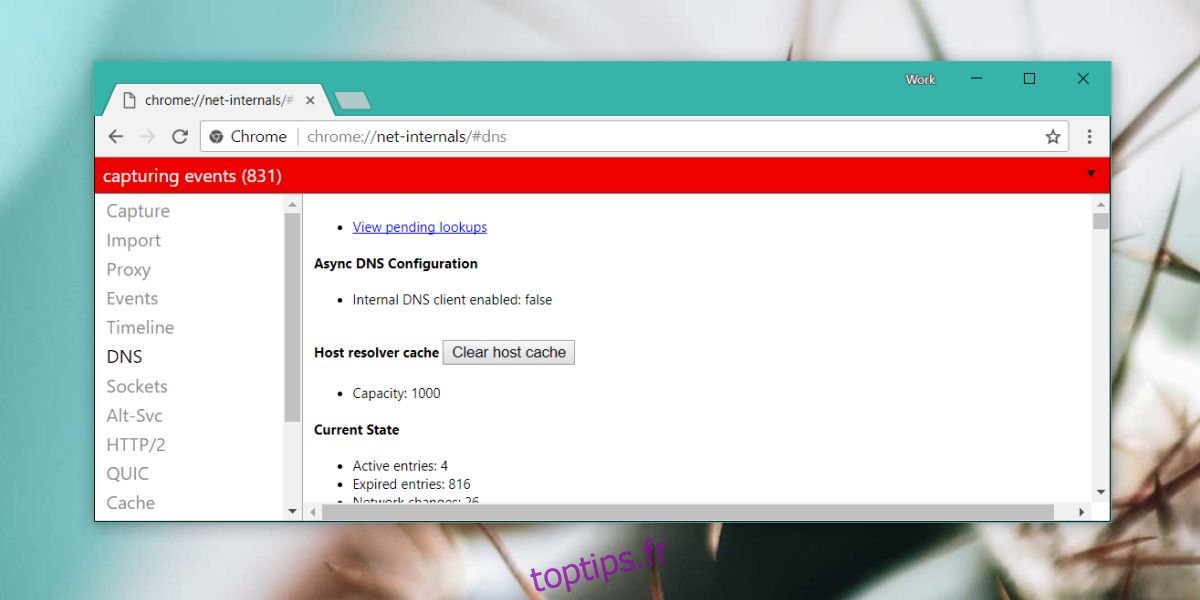
Redémarrer votre ordinateur
Un redémarrage de votre système peut souvent résoudre le problème. Essayez de fermer et rouvrir Chrome avant de redémarrer votre ordinateur. Cela pourrait suffire à corriger l’erreur.
Redémarrer votre routeur
Localisez le bouton d’alimentation de votre routeur. Maintenez-le enfoncé pendant une dizaine de secondes, puis relâchez-le. Attendez 30 secondes, puis rallumez-le. Connectez-vous à nouveau à votre réseau et vérifiez si la page web se charge.
Tester un autre réseau
Si vous en avez la possibilité, connectez-vous à un autre réseau et voyez si vous parvenez à accéder au site web. Si vous ne disposez pas d’une connexion alternative, vous pouvez utiliser un service VPN de manière temporaire afin de vérifier si le site se charge. Si c’est le cas, il est possible que le site web soit bloqué par votre FAI ou au niveau de votre pays.